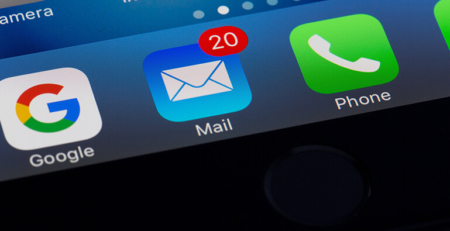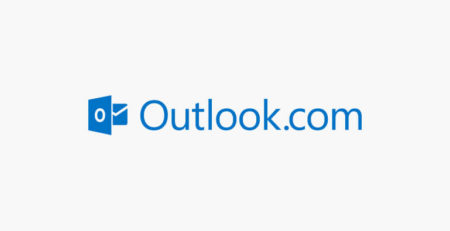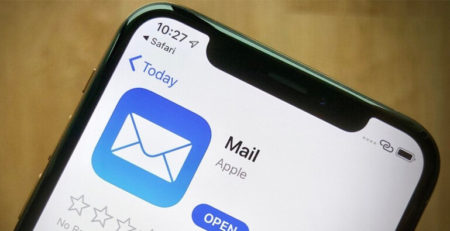Outlook Mail Nasıl Yedeklenir? (Resimli Anlatım)
Bu yazımızda Outlook mail programı üzerinden maillerimizi nasıl yedekleyebiliriz bunu resimli anlatım şeklinde anlatacağız.
Not : Bu işlemleri yapabilmek için Outlook mail programının bilgisayarınızda kurulu olması ve mail kurulumunun yapılmış olması gerekmektedir. Nasıl kurulum yapacağınızı bilmiyorsanız bu yazımıza göz atabilirsiniz.
✔ Lütfen tüm adımları eksiksiz bir şekilde uygulayınız.
● Ok içerisinde “1” ile göstermiş olduğumuz “başlat” butonuna tıklıyoruz.
● Ok içerisinde “2” ile gösterilen alana “outlook” yazıyoruz.
● Ok içerisinde “3” ile göstermiş olduğumuz alan da “Outlook” programımız gözüktü. Üzerine 1 kez tıklayıp outlook mail programımızı çalıştırıyoruz.
● Ok içerisinde “4” ile gösterilen alandaki mailimize bir kez tıklıyoruz.
● Ok içerisinde “5” ile göstermiş olduğumuz alanda ki “Dosya” menüsüne tıklıyoruz.
● Açılan hesap bilgileri penceresinde ok içerisinde “6” ile göstermiş olduğumuz alandaki “Aç ve Dışarı Aktar” ibaresine tıklıyoruz.
● Daha sonra ok içerisinde “7” ile göstermiş olduğumuz alandaki “İçeri/Dışarı Aktar” ibaresine tıklıyoruz.
● Açılan pencerede ok içerisinde “8” ile göstermiş olduğumuz alandaki “Başka bir program veya dosyadan içeri aktar” ibaresine tıklıyoruz.
● Daha sonra ok içerisinde “9” ile göstermiş olduğumuz alandaki “Sonraki” butonuna tıklıyoruz.
● Ok içerisinde “10” ile göstermiş olduğumuz alandaki “Outlook Veri Dosyası (.pst)” seçiyoruz.
● Daha sonra ok içerisinde “11” ile göstermiş olduğumuz alandaki “Sonraki” butonuna tıklıyoruz.
● Ok içerisinde “12” ile göstermiş olduğumuz alandaki “Gözat” butonuna tıklıyoruz.
● Daha sonra ok içerisinde “13” ile göstermiş olduğumuz alandaki yedeğimizi seçiyoruz.
● Ok içerisinde “14” ile göstermiş olduğumuz alandan “Aç” butonuna tıklıyoruz.
● Ok içerisinde “15” ile göstermiş olduğumuz alandaki “Sonraki” butonuna tıklıyoruz.
● “Alt klasörlerle birlikte” seçili olması gerekiyor.
● Karşımıza gelen bu pencerede “Öğeleri aynı klasöre al:” tıkladıktan sonra ok içerisinde “16” ile göstermiş olduğumuz alandan “Mailimizi” seçiyoruz.
Not : Aldığımız yedek hangi mail adresine ait ise onu seçiniz. Aksi takdirde başka bir mailin yedekleri diğer maile entegre edilebilir. Buda maillerinizin birbirine karışmasına sebebiyet verebilir.
● Ok içerisinde “17” ile göstermiş olduğumuz alandan “Son” butonuna tıklıyoruz.
● Ok içerisinde “18” ile göstermiş olduğumuz alanda maillerimizin içe aktarıldığını görüyoruz ve işlemin başarılı bir şekilde tamamlanmıştır.
● Mail yedeği nasıl alınır bilmiyorsanız bu yazımıza göz atabilirsiniz.
Outlook mail yedeğini geri yüleme işleminde bir sorunla mı karşılaştınız. Destek ekibimize sitemiz üzerinden TICKET oluşturabilir veya support@websitetasarim.net mail adresinden bizlere ulaşabilirsiniz.